Comment éteindre l’écran de votre ordinateur à partir de la barre des tâches de Windows 10
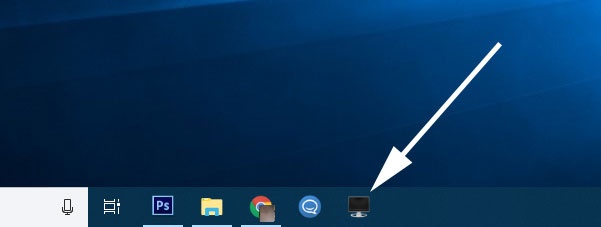
Si nous utilisons un ordinateur de bureau, nous ne pouvons pas manquer la possibilité de pouvoir éteindre l’écran de l’ordinateur rapidement, cependant, lorsque nous utilisons un ordinateur portable, les choses changent, car l’écran de l’ordinateur portable n’a pas son propre bouton pour les éteindre. Ensuite, nous montrerons comment désactiver l’écran de l’ordinateur à partir de la barre des tâches de Windows 10.
Comme vous pouvez l’imaginer, pour cela, nous devrons utiliser une application tierce qui nous permet d’ajouter cette fonction au système d’exploitation Microsoft. De cette façon, d’un simple clic sur la barre des tâches, nous pouvons éteindre l’écran de notre PC.
Applications qui vous permettent d’éteindre l’écran de votre ordinateur à partir de la barre des tâches de Windows 10
Il existe plusieurs applications qui offrent cette fonction, mais Turn Off Monitor est l’une des plus utilisées et des plus populaires. Comme son nom l’indique, cet outil nous offre la possibilité d’ éteindre notre écran depuis la barre des tâches système en cliquant sur l’icône qui ajoute Turn Off Monitor. Pour commencer à utiliser l’application, tout ce que nous avons à faire est de télécharger Turn Off Monitor à partir de ce lien , décompressez le fichier .zip qui est enregistré et faites glisser le fichier TurnOffMonitor.exe dans la barre des tâches pour le laisser épinglé.
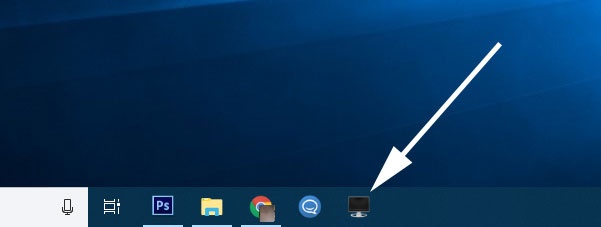 Display Power Off Utility est une autre application qui nous permet également d’éteindre l’écran de l’ordinateur à partir de l’icône qu’il ajoute à la barre des tâches. La procédure pour commencer à utiliser Power Off Utility est la même que pour Turn Off Monitor, nous téléchargeons l’outil , décompressons le ZIP et faisons glisser le .exe vers la barre des tâches pour le laisser épinglé. Ensuite, il suffit de cliquer sur l’icône de la barre des tâches pour éteindre l’écran de l’ordinateur.
Display Power Off Utility est une autre application qui nous permet également d’éteindre l’écran de l’ordinateur à partir de l’icône qu’il ajoute à la barre des tâches. La procédure pour commencer à utiliser Power Off Utility est la même que pour Turn Off Monitor, nous téléchargeons l’outil , décompressons le ZIP et faisons glisser le .exe vers la barre des tâches pour le laisser épinglé. Ensuite, il suffit de cliquer sur l’icône de la barre des tâches pour éteindre l’écran de l’ordinateur.
Turn Off LCD est une autre application similaire aux deux que nous venons de mentionner, tandis que Screen Off est une application qui nécessite un peu plus d’interaction de la part de l’utilisateur. Tout d’abord, nous devrons exécuter l’outil manuellement pour qu’il reste en cours d’exécution dans la barre d’état système et plus tard, nous devrons cliquer sur l’icône Écran désactivé pour choisir l’option Désactiver, qui sera celle qui éteindra l’écran de l’ordinateur.


